Wittenberg-Atlas - Hilfe
Druck
In die Druckfunktion gelangen Sie über die entsprechende Schaltfläche in der Funktionsleiste:

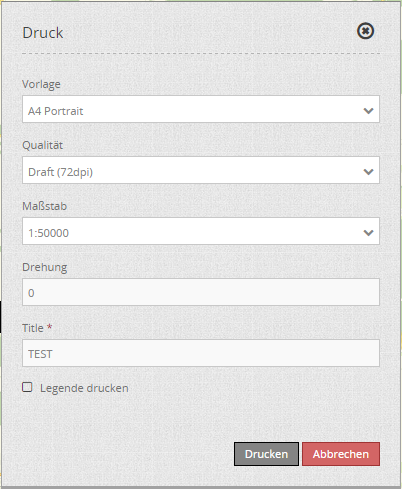
Danach wählen Sie die Druckqualität aus – standardmäßig ist hohe Auflösung (entspricht 288 dpi) aktiv.
Nun haben Sie die Möglichkeit den Maßstab auszuwählen; standardmäßig ist ein Maßstab aktiv, der etwas größer ist als der aktuelle Kartenmaßstab.
Falls Sie das Kartenbild im Druck drehen möchten, so können Sie den entsprechenden Drehwinkel im Gradmaß eingeben, und zwar nur als Zahl ohne Gradzeichen (°) – der Drehwinkel beginnt bei 0° und läuft im Uhrzeigersinn bis zum Vollwinkel bei 360°.
Wenn Sie für die Karte in der PDF-Datei einen Kartentitel vergeben möchten, können Sie diesen als Freitext eingeben (empfohlene Maximallänge: 60 Zeichen).
Falls eine Legende für alle aktiven Kartenthemen im Kartenfenster, die in den Druck übernommen werden, mitgedruckt werden soll, aktivieren Sie den Punkt Legende mitdrucken.
Wahrscheinlich ist Ihnen, während Sie die zuvor beschriebenen Einstellungen für den Druck vorgenommen haben, ein weiß-transparentes Rechteck mit schwarzem Rahmen im Kartenfenster aufgefallen, das sich entsprechend der Einstellungen bisweilen verändert hat – es handelt sich dabei um den Druckrahmen:

Um schließlich den Druck abzuschließen, um also den Inhalt des aktuellen Druckrahmens im Kartenfenster in eine PDF-Datei zu schreiben, klickt man nun auf den Button Drucken:
